Instagiffer是一款GIF动画制作软件,可以帮助用户进行GIF动画的制作,软件中提供了非常多的功能,可以进行动画的修改,你可以直接从零开始GIF图像的制作,也可以在原有GIF图像的基础上进行修改编辑,比如修改GIF图片的帧率。
软件特色
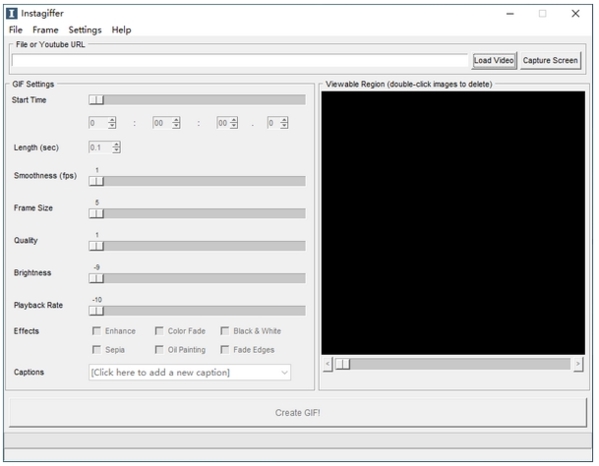
从任何生成的GIF!
GIF YouTube。和其他数百名支持的视频网站
调整你想要的GIF与裁剪工具的精确区域
创建优化、质量的GIF 1MB的大小,或大的高清图片如果你喜欢
打开和编辑现有的GIF动画文件
添加高度可定制的文本和自定义徽标
使可怕的Cinemagraphs.在几秒钟内细微动作的GIF
把礼物给Instagram兼容的视频(问我们!)
制作3D图片,慢动作的GIF,使用国产手机视频的GIF。结合GIF。无尽的可能性!
instagiffer没有添加水印到您的GIF。期。
新功能是用户驱动。如果有你想要的东西,只是问!
Instagiffer几秒钟就可以帮你创建高质量的GIF动画。
使用方法
要使用文件图片制作动画,可在帧操作菜单下选择添加图片命令添加图片便可。
要修改动画,先在帧控制面板中选中要修改的帧,然后在画板上使用相应工具进行绘图修改,修改完毕后点击帧控制面板中的“修改当前帧”按钮完成修改。
在帧列表框中右键单击,在弹出菜单中可对帧进行各种操作。在绘图中,绘制好图形后,在工具栏中单击第一个按钮,把鼠标移动到图形上按下左键并拖动,可移动图形,如果要修改图形属性,选中图形后可在属性面板上修改。
如果要圈选图形,按下左键拖动便可,如果要在图形中开始圈选,需要按住Ctrl键后再圈选。
在编辑菜单中,如果要从其他画图工具复制图像过来,应选择“从剪贴板粘贴”;要从本工具复制图像到其他工具,就选择“复制到剪贴板”。
-
1 Spine专业版
装机必备软件







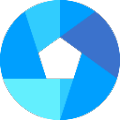




































网友评论